
时间:2020-08-20 14:46:21 来源:www.win10xitong.com 作者:win10
最近一段时间,有不少网友来问小编,要是遇到了win10默认网关不可用的问题该怎么办?我们经过一些访问发现其实很多用户都遇到了win10默认网关不可用的问题,我们应当如何处理这个问题呢?按照这个步骤去处理就行了:1、开始右键菜单点击设备管理器。2、进入设备管理器,点击展开网络适配器就可以很容易的把这个问题解决了。下面的文章就是彻头彻尾讲解win10默认网关不可用的完全处理措施。
解决方法:
1、开始右键菜单点击设备管理器。
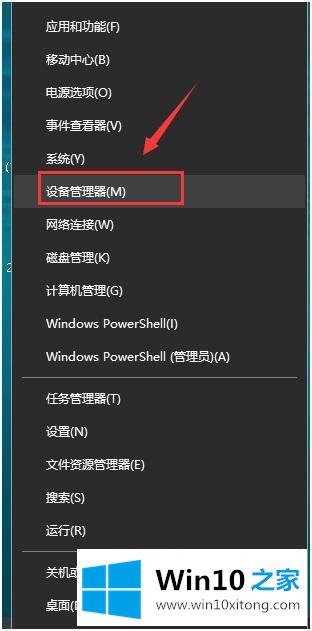
2、进入设备管理器,点击展开网络适配器。

3、右键单击你的网卡,选择属性。
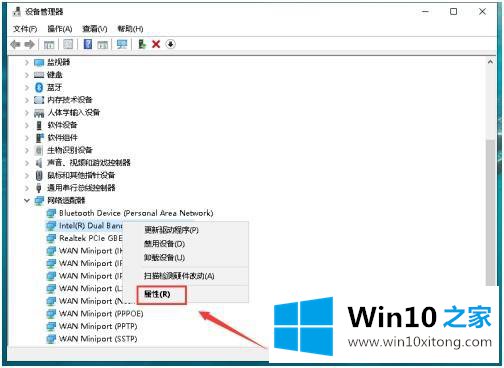
4、进入网卡属性面板,点击电源管理。将电源管理选项卡下面的允许计算机关闭此设备以节约电源前面的勾去掉,点击确定。
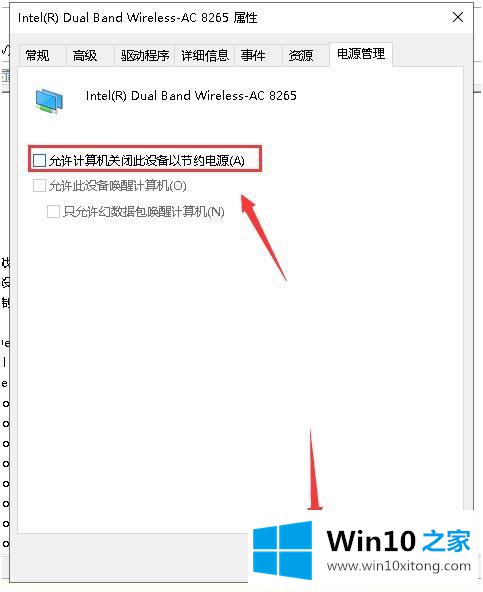
5、再次打开右键开始菜单,点击网络连接。
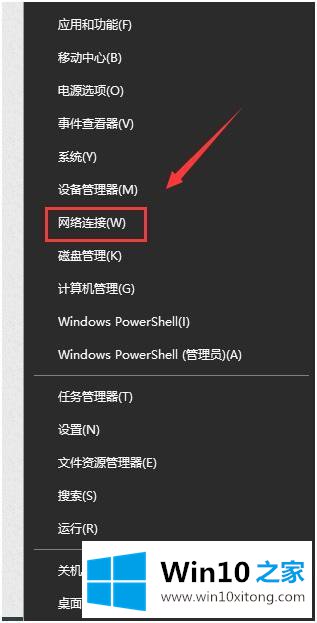
6、进入设置,点击更改适配器选项。
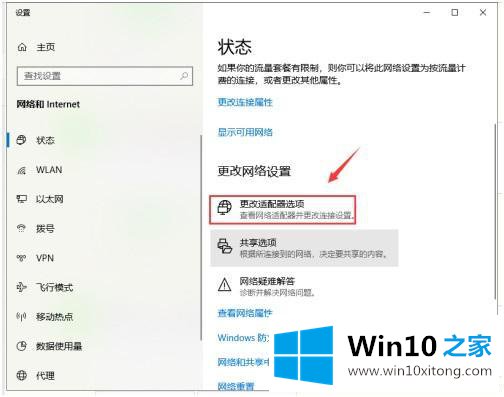
7、进入网络连接,右键单击网卡连接,选择属性。
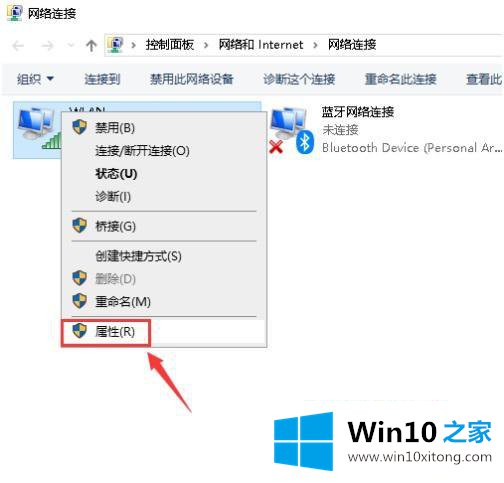
8、属性中选择你的ipv4协议,点击下面的属性按钮。

9、将IP地址和DNS服务器全部改成自动获取,点击确定即可。
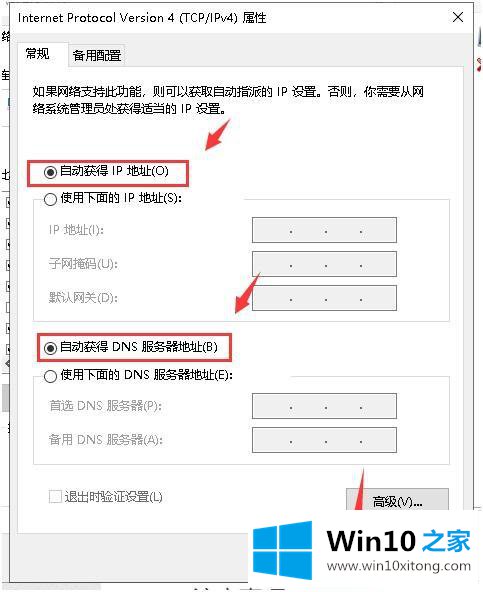
以上就是win10系统默认网关不可用的解决方法,有遇到默认网关不可用的用户可按上面的方法来进行操作。
上述内容就是win10默认网关不可用的完全处理措施,这样就可以解决好了,通过上面讲的方法就可以解决win10默认网关不可用的问题了,希望对您有所帮助。